사용 예시
위 움짤에서와 같이 chuchu.gg / maplescouter.com 등 주소를 입력 후 메인 사이트에 접속해서 캐릭터 검색을 하는 것이 아닌, 바로 조회하고 싶은 캐릭터의 정보로 이동이 가능하게끔 설정하는 방법입니다.
이 글에선 네이버 웨일을 기준으로 설정 방법을 안내해드리나, 설정 방법은 크롬 엣지 웨일 모두 동일합니다.
크롬 - chrome://settings/searchEngines
엣지 - edge://settings/searchEngines
웨일 - whale://settings/searchEngines
각 브라우저에 맞게 주소 복사 후 설정 페이지로 이동해줍니다.
우측 상단의 "추가" 버튼을 눌러 검색엔진을 아래와 같이 추가해줍니다.
이름 : 사용자가 알아볼 수 있는 사이트의 이름
바로가기 : 사용자가 활용 할 단축키 등
위와 같이 설정하면 브라우저의 주소 표시줄에 maplescouter.com 입력 후 Tab 키를 누르면 검색 엔진으로 변환됩니다.

(탭 입력 전)

(탭 입력 후)
바로가기의 형식은 ms / scouter / maplescouter.com / chuchu.gg / maple.gg / 환산 / 1 등 사용자의 입맛대로 한글/영어/숫자를 활용해서 자유롭게 지정이 가능합니다.
URL : API 사이트의 검색 URL 형식에 맞게 아래와 같이 추가해주시면 됩니다.
환산주스탯 : https://maplescouter.com/info?name=%s&preset=00000
츄츄지지 캐릭터 : https://chuchu.gg/char/%s
메애기 캐릭터 : https://meaegi.com/s/%s
메이플히스토리 : https://maplehistory.kr/search?q=%s
메이플지지 : https://maple.gg/u/%s
URL 추가 활용 예시 :
츄츄지지 길드 검색 : https://chuchu.gg/guild/search/%s
메애기 코디템 검색 : https://meaegi.com/analysis/coordi/search/%s
설정 예시이고, 위와 같이 한 사이트에 여러 개의 바로가기 등록 또한 가능해서
위와 같이 설정하면 움짤처럼 maplescouter.com 입력 후 tab을 눌러도, 1 입력 후 tab을 눌러도 동일하게 환산 사이트에 검색이 가능합니다.
그리고, 브라우저 히스토리에 사이트의 방문 이력이 남아있어 움짤과 같이 map 까지만 입력해도 maplescouter.com 주소가 자동 완성된다면, map 입력 후 tab을 눌러도 동일하게 환산 검색 결과를 얻을 수 있습니다.
해당 설정을 하며 단점은 모르겠고
장점으로는 키보드-마우스간 손 움직임이 귀찮고 단축키를 잘 활용하는 분들에겐 상당히 유용할 수 있습니다.
브라우저에서 Ctrl+T 로 새 탭 생성 -> 1 -> tab -> 검색 = 환산 사이트에서 바로 캐릭터 검색
제가 사용하는 브라우저인 Google Chrome, MS Edge, Naver Whale 브라우저에서는 모두 지원함을 확인했으나 이외의 브라우저에선 chromium 기반이더라도 설정이 불가할 수 있습니다.
글 재주 및 타인에게 설명하는 능력이 부족해 본문의 가독성이 떨어지거나 이해가 잘 안 될 수 있으니 이해 불가능한 부분은 댓글 남겨주시면 설명드리겠습니다.
설정법 세 줄 요약
1. 브라우저에 맞게 아래의 설정 페이지 접속 및 우측 상단 "추가" 클릭
크롬 - chrome://settings/searchEngines
엣지 - edge://settings/searchEngines
웨일 - whale://settings/searchEngines
2. 이름, 바로가기를 본인에 맞게 설정 및 지정된 URL 입력 후 추가
3. 주소 표시줄에서 바로가기 키워드 입력 후 Tab키를 눌러 바로 검색
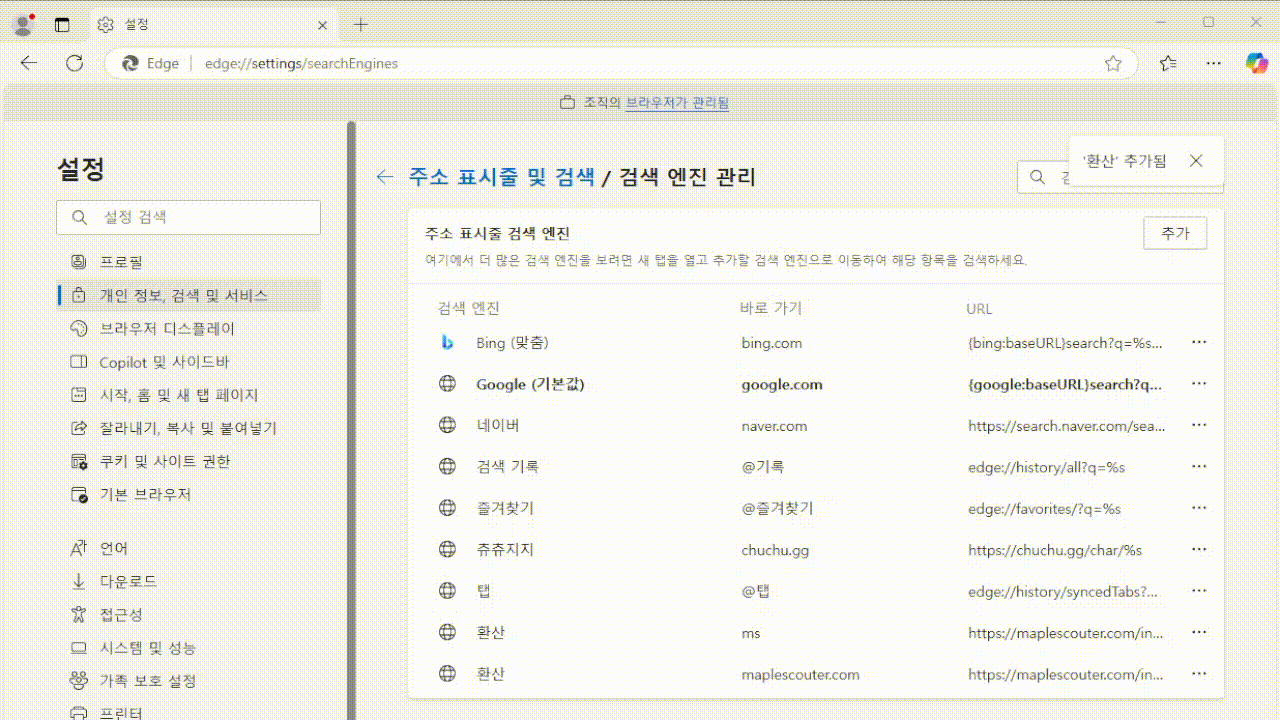


 (탭 입력 전)
(탭 입력 전)  (탭 입력 후)
(탭 입력 후)
